 Editoi ryhmä
Editoi ryhmä Editoi ryhmä
Editoi ryhmäRyhmään valittujen pisteiden tietojen muuttaminen. Toiminnon suorittaminen käy läpi kaikki valitut pisteet ja muuttaa niiden ne koordinaatit ja ominaisuudet, joille on annettu jokin muu arvo kuin tähti (*). Data-välilehdellä annetut ominaisuudet tallentuvat hajapisteille ja viivoille. Piste-välilehdellä annetut ominaisuudet tallentuvat sekä haja- että viivapisteille. Viiva katsotaan valituksi, jos yksikin sen piste on valittu.
Normaalisti annettu arvo sijoitetaan suoraan ominaisuuteen tai koordinaattiin. Sijoitus voi myös sisältää laskentaoperaatioita tai arvo voidaan hakea toiselta ominaisuudelta tai makrolta. Nämä on selitetty sijoitussäännöissä.
Toiminto muistaa listoihin lisätyt ominaisuudet ja palauttaa ne uudelleen avattaessa. Itse arvoja ei muisteta, vaan ne ovat oletuksena tähtiä. Erikoisasetuksena on sama TopDataList kuin muillakin editointitoiminnoilla. Se määrää mitkä ominaisuudet näytetään aina listassa ensimmäisenä.
Ominaisuus voidaan poistaa antamalla sille tyhjä arvo. Suoritettaessa toiminto Shift-näppäimen kanssa valittujen pisteiden ryhmä nollataan.
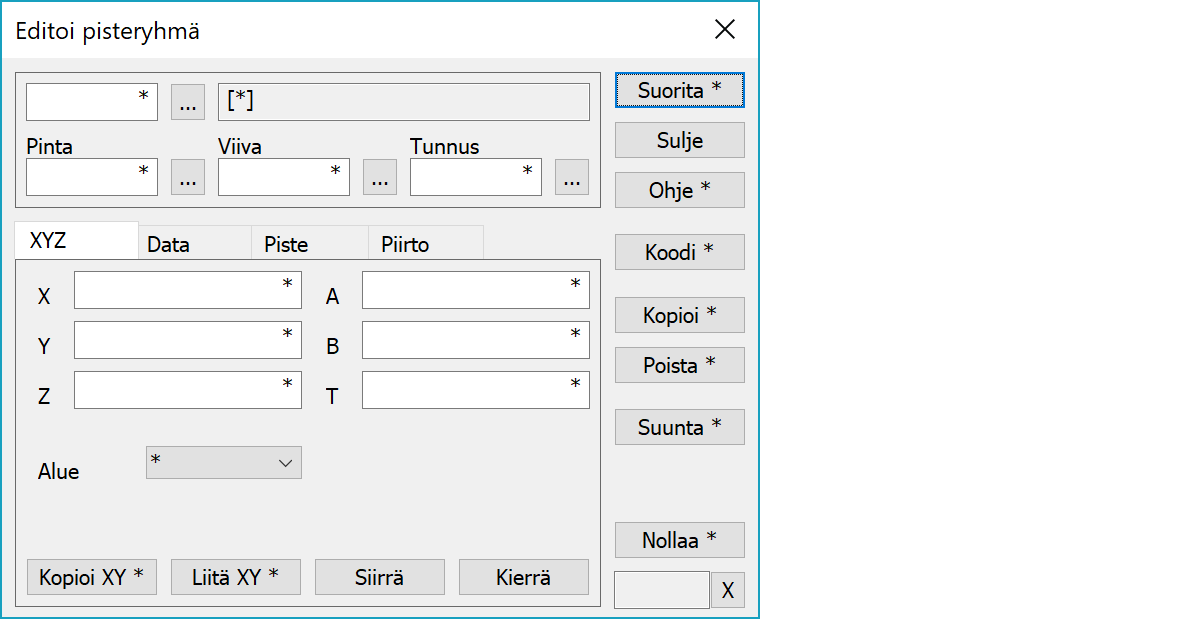
Yläosan kentät näyttävät kohteen tyypin ja kolme vapaavalintaista ominaisuutta.
Muutettavat koordinaatit ja suuntakulma T.
Sulkeutuvien taiteviivojen asettaminen alueiksi.
Kopioi koordinaatit leikepöydälle pilkulla erotettuna. Oletuksena kopioidaan vain X ja Y. Shift-näppäimen kanssa kopioidaan myös Z. Alt-näppäimen kanssa desimaalierottimena käytetään systeemiasetusta ja kenttäerottimena tabulointia. Tämä muoto voidaan liittää suoraan Exceliin erillisiin sarakkeisiin jaettuina lukuarvoina.
Liittää leikepöydältä lainausmerkeillä, puolipisteillä, tabuloinneilla, välilyönneillä tai rivinvaihdoilla erotetut arvot koordinaattikenttiin. Jos liitettävä data sisältää desimaalipisteitä, myös pilkku käsitellään kenttäerottimena. Muussa tapauksessa pilkku käsitellään desimaalierottimena. Liittäminen toimii myös suoraan Excelistä kopioitujen sarakkeiden kanssa.
Aktivoi ryhmän siirtokoordinaattien haun hiirellä. Oletuksena hakutavaksi laitetaan Lähin piste tai Shift-näppäimen kanssa Hiiri XY. Hakutavalla Lähin piste kaikki koordinaatit muuttuvat. Hakutavoilla Hiiri ja Hiiri XY pisteen korkeus ei muutu. Muuttuvat koordinaatit osoitetaan värillisillä kentillä. Hakutavalla Hiiri pistettä voi raahata Shift-näppäimen kanssa.
Aktivoi ryhmän symbolien suunnan haun hiirellä. Uusi suunta osoitetaan hiirellä normaalien hakutapasääntöjen mukaan.
Aktivoi tietojen kopioinnin toiselta kohteelta. Hakutavalla Lähin piste tiedot kopioidaan lähimmältä pisteeltä ja hakutavalla Hiiri lähimmältä viivalta. Oletuksena kopioidaan vain kohteen koodi. Shift-näppäimen kanssa kopioidaan kaikki paitsi T2- ja T4-ominaisuudet. Jos osoitettu kohde on viivapiste, ominaisuudet koioidaan viivalta.
Alt-näppäimen kanssa avaa syöttötoiminnon, jossa on puolipisteillä erotettu lista kaikista ominaisuuksista, joiden arvo ei ole tähti. Jos syöttötoiminto kuitataan OK-painikkeella, siinä olevat arvot siirretään takaisin pisteryhmän ominaisuuslistoihin. Tällä tavalla usein tarvitut ominaisuusyhdistelmät voidaan kopioida talteen ja syöttää myöhemmin takaisin toimintoon.
Kopioi valitut pisteet aktiiviseen vektoritiedostoon ja muuttaa niitä jättäen alkuperäiset pisteet ennalleen. Alkuperäiset pisteet poistetaan kopioinnin jälkeen ryhmästä. Suoritettaessa toiminto Shift-näppäimen kanssa valittujen pisteiden ryhmä nollataan.
Ryhmässä olevien pisteiden poistaminen.
Pyörittää symbolin kulmaa 50 goonin välein. Vaihtaa suuntaa Shift-näppäimen kanssa ja käyttää 10 gooniin askelta Ctrl-näppäimen kanssa.
Palauttaa kaikkien koordinaattien ja ominaisuuksien arvot tähdiksi toimintoa sulkematta. Shift-näppäimen kanssa kaikki muut paitsi TopDataList-erikoisasetuksessa olevat ominaisuudet poistetaan. Alt-näppäimen kansssa asettaa kaikki piirtotietokentät nolliksi.
Näyttää editointitilan (siirrä, kierrä, lisää, jne.). X-painike lopettaa tilan ja palauttaa toiminnon normaalitilaan.
Toimintoon liittyy erikoisasetuksia.
Editointi- ja laskentatoimintojen käyttäytymiseen vaikuttavia asetuksia.
Määrää mitkä ominaisuudet näytetään listassa ensimmäisenä. Oletuksena T1,T2,T3,T4,T5.
Katso myös: Erikoisasetusten käyttö